일어나야 할 시간에 따라 취침 시간 알림을 받는 방법

일어나야 할 시간에 따라 취침 시간 알림을 받는 방법
Adobe PDF, Word 문서, Wordpad 텍스트, Excel 스프레드시트, Visio 또는 AutoCAD 다이어그램 등 여러 유형의 문서를 한 번에 인쇄하고 싶다고 가정해 보겠습니다. 유일한 방법은 각 문서를 수동으로 열고 "인쇄"를 클릭하는 것입니다. 이는 (직장에서 인쇄 작업을 많이 하는 경우) 하루의 절반을 낭비하는 번거로운 작업입니다.
다행히 PrintConductor 라는 구세주를 발견했습니다 . 이 작고 편리한 도구는 여러 문서 유형을 일괄 인쇄하는 데 도움이 됩니다. 개발자에 따르면 PDF, DOC, WRI, WPS, RTF, TXT, XLS, PPT, PPS, POT, VSD, DWG, DXF, SNP, HTM, HTML 등 16가지 문서 유형을 지원합니다. 테스트 결과 최신 DOCX, XLSX, PPTX 형식도 지원하여 총 19가지 파일 유형을 지원합니다.
이 기능은 공식 애플리케이션의 COM/DDE 인터페이스를 사용하여 인쇄합니다. 즉, 사용자가 일괄 인쇄를 위해 문서를 추가하기 전에 설치된 문서 판독기와 편집기를 먼저 감지합니다. 이 기능에는 한 가지 단점이 있습니다. Adobe Acrobat이 설치되어 있지 않으면 PDF 파일을 인쇄용으로 추가할 수 없다는 것입니다. 다른 형식의 파일에서도 원본 프로그램을 설치해야 하는 동일한 문제가 발생합니다.
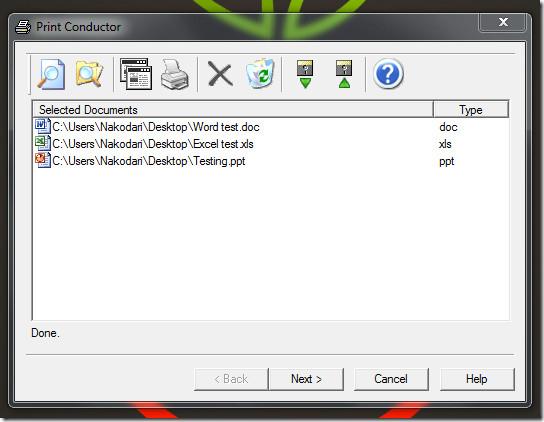
일괄 인쇄할 문서를 드래그 앤 드롭하고 "다음"을 클릭하세요. 프린터를 선택하고 설정을 조정한 후 "실행"을 클릭하세요. 가장 좋은 점은 Bullzip Printer 와 같은 가상 프린터를 포함하여 원하는 프린터와 설정을 선택하여 파일을 PDF 형식이나 이미지로 일괄 변환할 수 있다는 것입니다.
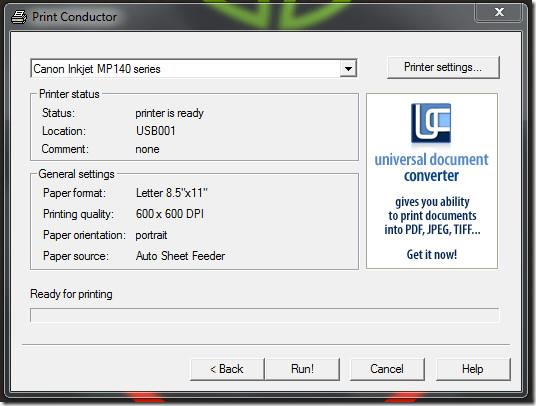
작업이 끝나면 나중에 인쇄할 수 있도록 목록을 저장할지 묻는 메시지가 표시됩니다. 이 도구는 기업 사용자를 고려하여 개발되었습니다. 사용 편의성과 기능성이 결합되어 인쇄량이 많은 작업이라면 필수 애플리케이션입니다. 간단히 말해, 모든 문서를 하나의 폴더에서 인쇄하는 가장 빠른 방법입니다.
이 프로그램은 Windows XP, Windows Vista, Windows 7에서 작동합니다. 개발자는 사용자에게 Universal Document Converter를 다운로드하라고 요청하지만, 이 프로그램을 실행할 필요는 없습니다.
일어나야 할 시간에 따라 취침 시간 알림을 받는 방법
휴대폰에서 컴퓨터를 끄는 방법
Windows 업데이트는 기본적으로 레지스트리 및 다양한 DLL, OCX, AX 파일과 함께 작동합니다. 이러한 파일이 손상되면 Windows 업데이트의 대부분의 기능이
최근 새로운 시스템 보호 제품군이 버섯처럼 쏟아져 나오고 있으며, 모두 또 다른 바이러스 백신/스팸 감지 솔루션을 제공하고 있으며 운이 좋다면
Windows 10/11에서 Bluetooth를 켜는 방법을 알아보세요. Bluetooth 장치가 제대로 작동하려면 Bluetooth가 켜져 있어야 합니다. 걱정하지 마세요. 아주 간단합니다!
이전에 우리는 사용자가 PDF 병합 및 분할과 같은 옵션을 사용하여 문서를 PDF 파일로 변환할 수 있는 훌륭한 PDF 리더인 NitroPDF를 검토했습니다.
불필요한 문자가 포함된 문서나 텍스트 파일을 받아보신 적이 있으신가요? 텍스트에 별표, 하이픈, 공백 등이 많이 포함되어 있나요?
너무 많은 사람들이 내 작업 표시줄에 있는 Windows 7 시작 상자 옆에 있는 작은 Google 직사각형 아이콘에 대해 물었기 때문에 마침내 이것을 게시하기로 결정했습니다.
uTorrent는 토렌트 다운로드에 가장 인기 있는 데스크톱 클라이언트입니다. Windows 7에서는 아무 문제 없이 작동하지만, 어떤 사람들은
컴퓨터 작업을 하는 동안에는 누구나 자주 휴식을 취해야 합니다. 휴식을 취하지 않으면 눈이 튀어나올 가능성이 큽니다.







